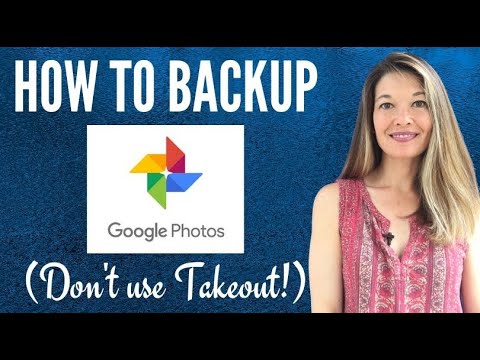Mencopot pemasangan aplikasi mudah dilakukan di perangkat Android. Kami akan menunjukkan kepada Anda tiga metode sederhana untuk mencopot pemasangan aplikasi di Android.
Uninstal Aplikasi Menggunakan App Drawer / App Tray
Untuk menghapus aplikasi menggunakan Laci Aplikasi, atau Baki Aplikasi, sentuh tombol Peluncur di Dermaga Aplikasi di bagian bawah layar (dalam mode Portrait) atau di sisi kanan layar (dalam mode Lansekap).




Copot Aplikasi dengan Menggunakan Manajer Aplikasi
Anda juga dapat menghapus aplikasi di Pengaturan menggunakan layar properti untuk aplikasi di Manajer Aplikasi. Untuk melakukannya, geser ke bawah di sudut kanan atas bilah navigasi / status dan sentuh Pengaturan.
CATATAN: Jika Anda memiliki perangkat Samsung Galaxy S series atau tablet Galaxy, ada metode yang sedikit berbeda untuk mengakses properti aplikasi. Kami membahas cara mengakses layar ini di artikel kami tentang memaksa menghentikan aplikasi di Android.


Temukan aplikasi yang ingin Anda copot dalam daftar dan sentuh.




Copot Aplikasi dengan Menggunakan Google Play Store
Google Play store tahu aplikasi apa yang telah Anda beli (baik yang berbayar maupun gratis) dan apakah aplikasi itu dipasang atau tidak. Untuk mencopot pemasangan aplikasi, Anda dapat membuka laman Google Play Store untuk aplikasi dan menyentuh tombol Copot pemasangan.